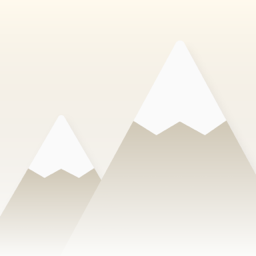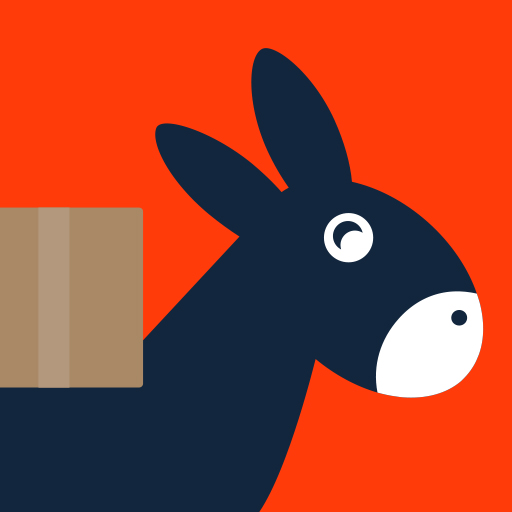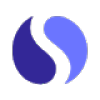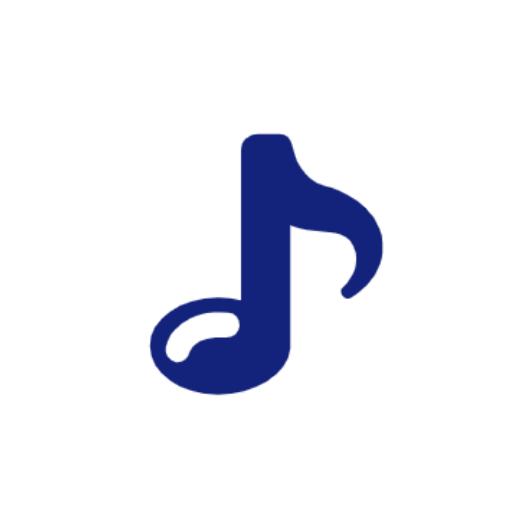Win10 LSP错误修复指南:一步步教你解决问题
作者:佚名 来源:未知 时间:2025-02-13
在Windows 10操作系统中,网络层服务提供者(Layered Service Provider,简称LSP)异常是一个常见的网络连接问题。当LSP出现异常时,可能会导致网络通信失败,从而引发无法连接网络、网络连接不稳定或无法访问特定网站等问题。这些问题会给用户的网络体验带来极大的困扰。不过,幸运的是,有多种方法可以帮助我们修复Win10中的LSP错误。
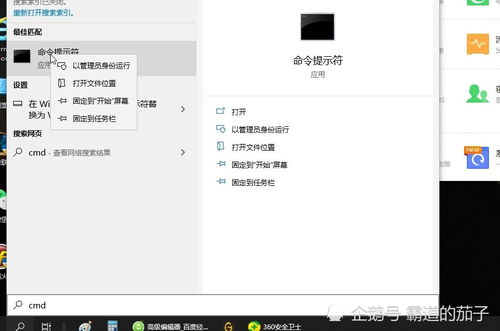
首先,让我们了解一下LSP的基本概念。LSP是Windows系统中用于提供网络协议扩展和修改的一种机制。它允许第三方软件在网络数据传输过程中插入自己的代码,从而实现特定的功能。然而,当这些第三方软件出现问题或冲突时,就可能导致LSP异常,进而影响网络连接的稳定性。
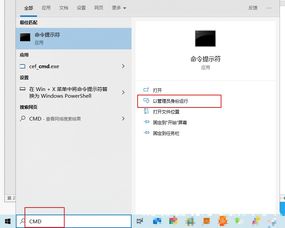
针对Win10中的LSP错误,以下是一些常见的修复方法:
方法一:重启电脑
有时候,简单的重启就能解决问题。尝试重启电脑,看看是否能够修复LSP异常。这种方法虽然简单,但有时候却非常有效。因为重启电脑可以清除一些临时的网络配置和缓存,从而恢复网络的正常连接。
方法二:重置网络设置
重置网络设置是修复LSP错误的另一种有效方法。具体步骤如下:
1. 打开“设置”应用程序,点击“网络和Internet”选项。
2. 在左侧菜单中选择“状态”,然后滚动到页面底部,点击“网络重置”。
3. 在弹出的窗口中,点击“重置”按钮,确认重置操作。
4. 重启计算机后,检查LSP协议是否恢复正常。
重置网络设置会清除所有的网络适配器和VPN连接,以及相关的网络配置和缓存。这有助于恢复LSP的正常功能,从而解决网络连接问题。
方法三:使用命令提示符修复LSP协议
使用命令提示符修复LSP协议是另一种常见的方法。这种方法需要管理员权限。具体步骤如下:
1. 以管理员身份运行命令提示符。可以通过在搜索框中输入“cmd”,然后在搜索结果中右键点击“命令提示符”,选择“以管理员身份运行”;或者按下快捷键“Win+R”打开运行窗口,输入“cmd”,然后按“Ctrl+Shift+Enter”组合键来运行。
2. 在命令提示符窗口中,输入以下命令并按下回车键:`netsh winsock reset`。这条命令将重置Winsock目录,从而解决LSP异常的问题。
3. 等待命令执行完成后,重启计算机以使更改生效。
使用命令提示符修复LSP协议是一种快速有效的方法,可以帮助我们恢复网络的正常连接。
方法四:卸载可能引起LSP协议异常的第三方软件
有些第三方软件可能会与LSP协议发生冲突,导致异常。因此,卸载这些软件可能是解决LSP错误的一个有效途径。具体步骤如下:
1. 打开“控制面板”,点击“程序”。
2. 在“程序和功能”窗口中,找到可能与LSP协议相关的第三方软件。
3. 右键点击该软件,选择“卸载”。
4. 按照卸载向导的指示完成卸载过程。
5. 重启计算机后,检查LSP协议是否恢复正常。
卸载可能引起LSP异常的第三方软件可以帮助我们排除潜在的网络连接问题,从而恢复网络的稳定性。
方法五:更新或重新安装网络驱动程序
网络驱动程序的异常也可能导致LSP错误。因此,更新或重新安装网络驱动程序可能是解决LSP错误的一个有效方法。具体步骤如下:
1. 按下Win+X键,选择“设备管理器”。
2. 在设备管理器窗口中,展开“网络适配器”选项。
3. 右键点击网络适配器,选择“更新驱动程序”或“卸载设备”。
4. 如果选择更新驱动程序,按照向导的指示完成驱动程序更新。如果选择卸载设备,重启计算机后,系统会自动重新安装网络驱动程序。
5. 检查LSP协议是否恢复正常。
更新或重新安装网络驱动程序可以帮助我们修复因驱动程序异常而导致的LSP错误,从而恢复网络的正常连接。
方法六:使用网络故障排除工具
Windows 10提供了内置的网络故障排除工具,可以帮助我们自动诊断和修复网络问题。具体步骤如下:
1. 打开“设置”菜单,选择“网络和Internet”。
2. 点击“状态”,找到“网络故障排除”选项。
3. 运行该工具并按照提示进行操作。
使用网络故障排除工具可以自动化地诊断和修复网络问题,包括LSP错误。这种方法对于不熟悉网络配置的用户来说尤为方便。
在进行任何系统修复操作之前,建议先备份重要的文件和数据,以防意外发生。此外,如果以上方法都无法解决Win10中的LSP错误,建议联系专业的技术支持人员寻求帮助。
除了以上方法外,我们还可以通过一些预防措施来避免LSP异常的发生。例如,定期更新系统和软件、避免安装不明来源的第三方软件、保持网络安全软件的更新等。这些措施可以帮助我们减少网络问题的发生,提高网络的稳定性和安全性。
总的来说,Win10中的LSP错误是一个常见的网络连接问题,但通过简单的几步操作就可以轻松解决。无论是重启电脑、重置网络设置、使用命令提示符修复、卸载第三方软件、更新驱动程序还是使用网络故障排除工具,都可以帮助我们恢复网络的正常连接。在进行修复操作时,请确保备份重要数据并遵循正确的步骤进行操作。如果遇到难以解决的问题,不妨寻求专业的技术支持以获得更好的帮助。
通过合理的预防措施和及时的修复操作,我们可以有效地避免和解决Win10中的LSP错误问题,享受更加稳定、流畅的网络体验。
- 上一篇: 如何使用手机快播
- 下一篇: 开启YY直播之旅:轻松创建专属频道的全攻略